Hướng Dẫn Cách Download Video Từ Youtube HD Không Cần Phần Mềm Hỗ Trợ
Dù trên điện thoại hay trên máy tình bạn đều có thể thoải mái tải các video từ Youtube mà không cần sử dụng các phần mềm hỗ trợ phức tạp. Vậy bạn đã biết cách thức thực hiện chi tiết như thế nào chưa? Nếu chưa, bạn hãy bỏ túi ngay các cách Download video từ Youtube chuẩn HD không cần công cụ cực đơn giản được hướng dẫn sau đây.
1. Hướng dẫn cách Download video từ YouTube với Snap Videos
Snap Videos.net là một trong những công cụ hỗ trợ Download video trên YouTube thịnh hành nhất hiện nay. Công cụ này cho phép bạn tải xuống mọi video từ YouTube với chất lượng cao nhất: Full HD, 2K, 4K, 8K. Cách Download video từ YouTube với Snap Videos được miễn phí hoàn toàn. Hơn nữa khi sử dụng bạn không cần phải cài đặt thêm bất cứ phần mềm hỗ trợ nào. Dưới đây là trọn bộ quy trình sử dụng Snap Videos để Download video từ YouTube chuẩn HD bạn có thể tham khảo.

Cách Download video từ YouTube không cần công cụ hỗ trợ
1.1. Bước 1: Sao chép link video từ YouTube
Làm thế nào để có thể tải video từ YouTube bằng Snap Videos? Đầu tiên, bạn truy cập vào nền tảng YouTube trên thiết bị của mình. Sau đó, bạn tìm kiếm đến video muốn tải xuống. Từ video, bạn kéo xuống phía dưới rồi nhấn vào tính năng chia sẻ. Tiếp theo, bạn chọn mục sao chép để sao chép link video.

Tiến hành sao chép đường link video trên YouTube
1.2. Bước 2: Truy cập website Snap Videos.net
Sau khi sao chép thành công link video cần tải, bạn nhanh chóng truy cập vào website Snap Videos.net. Bạn có thể mở trình duyệt trên thiết bị của mình để tìm kiếm link truy cập vào công cụ. Hoặc nếu bạn nào không tìm được đường link uy tín thì có thể truy cập tại đây https://snapvideos.net/.
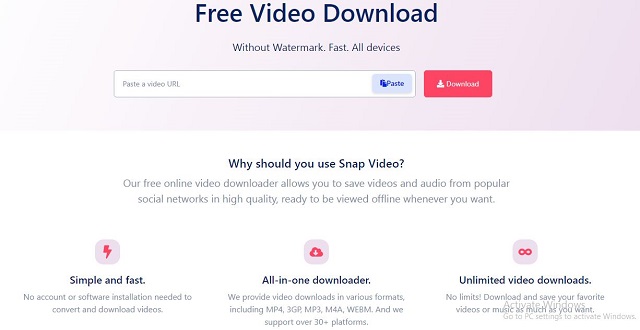
Truy cập vào Snap Videos
1.3. Bước 3: Đính link tải video
Trên giao diện công cụ, bạn hãy dán link video YouTube cần tải vào mục “Paste a video URL. Tiếp theo, bạn chỉ việc nhấn chọn vào nút Download nằm ngay bên cạnh để bắt đầu tải video.
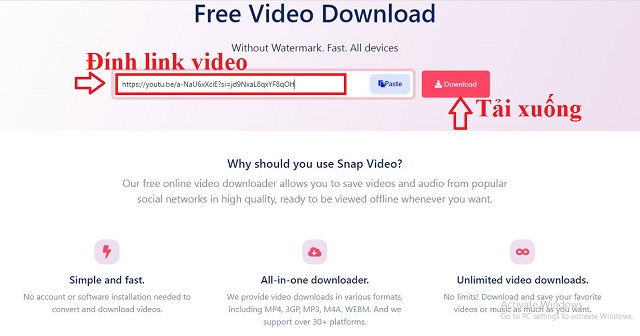
Đính link video từ YouTube đã sao chép
1.4. Bước 4: Chọn chất lượng
Trên màn hình lúc này sẽ xuất hiện các tùy chọn về chất lượng video có thể tải xuống. Nhiệm vụ của bạn là chọn tùy ý chất lượng mà mình mong muốn để bắt đầu quy trình tải.
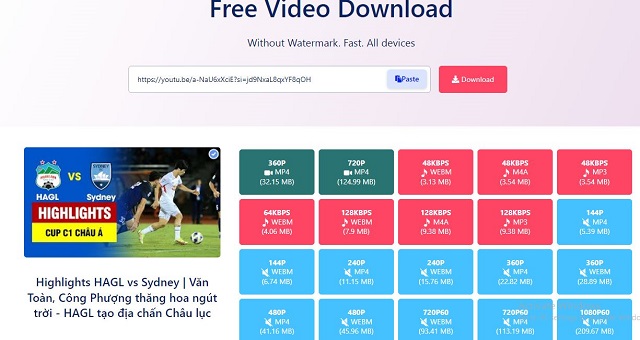
Click chọn chất lượng video tải xuống
Khi bạn click vào một tùy chọn về chất lượng video được hỗ trợ thì ngay lập tức quy trình tải xuống được kích hoạt. Chỉ cần chưa đầy 1 phút bạn sẽ tải thành công video từ YouTube.
2. Hướng dẫn cách Download video từ Youtube chuẩn HD bằng trình duyệt Cốc Cốc
Cốc Cốc là trình duyệt tìm kiếm tích hợp đầy đủ các tính năng tải nhanh video từ YouTube và một số trang web khác. Vì vậy, nếu thiết bị của bạn cài đặt trình duyệt Cốc Cốc thì có thể tải video từ YouTube nhanh chóng bất cứ khi nào. Thông tin chi tiết về quy trình thực hiện bạn có thể làm như sau:
2.1. Bước 1: Mở trình duyệt Cốc Cốc
Để có thể Download video từ YouTube theo cách này cực kỳ đơn giản. Trước tiên, bạn mở thiết bị của mình lên. Sau đó, tiếp tục mở trình duyệt Cốc Cốc. Nếu bạn nào chưa cài đặt trình duyệt này thì cần tải và cài đặt trước.
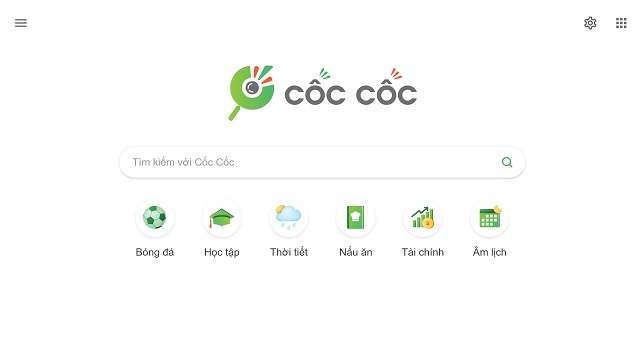
Mở trình duyệt Cốc Cốc trên thiết bị
2.2. Bước 2: Truy cập YouTube
Trên giao diện Cốc Cốc, bạn tìm kiếm cụm từ “YouTube” và nhanh chóng truy cập vào nền tảng này để bắt đầu quy trình Download video. Khi trang chủ nền tảng YouTube hiện ra, bạn nhập thông tin vào ô tìm kiếm để truy cập đến video mình muốn tải về.
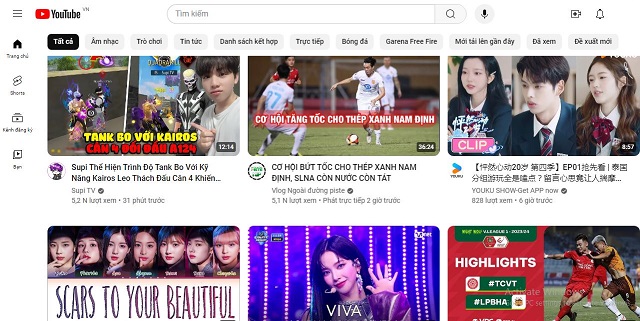
Truy cập trang chủ YouTube
2.3. Bước 3: Download video từ YouTube
Ngay khi tìm được video muốn tải xuống, bạn hãy quan sát phía trên bên phải thanh URL sẽ thấy xuất hiện trình tải (dấu mũi tên màu xanh). Lúc này, bạn click vào dấu mũi tên đó. Ngay lập tức, hệ thống sẽ cung cấp cho bạn rất nhiều tùy chọn chất lượng khác nhau để tham khảo. Bạn muốn video tải về chất lượng bao nhiêu thì hãy nhấn chọn ngay.
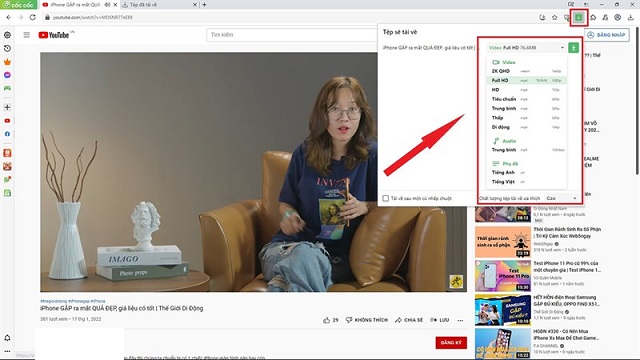
Chọn chất lượng video Download từ YouTube
Tiến trình Download video sẽ hiển thị chi tiết ở dưới thanh tải của Cốc Cốc. Bạn cần chờ đến khi video tải về thành công là có thể mở xem ngay.
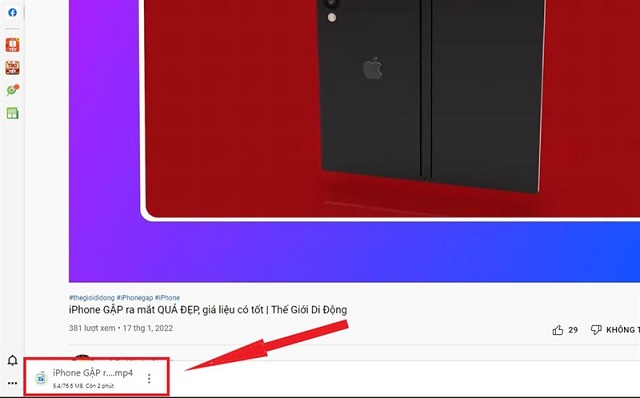
Tiến trình Download video đang diễn ra
3. Hướng dẫn cách Download video từ Youtube đơn giản bằng trình duyệt Chrome
Ngoài 2 cách được giới thiệu ở trên, bạn cũng có thể áp dụng thêm cách tải video trên YouTube bằng trình duyệt Chrome.
3.1. Bước 1: Truy cập vào YouTube
Từ thiết bị của mình, bạn nhanh chóng mở trình duyệt Chrome lên. Kế tiếp, bạn truy cập vào trang YouTube bằng trình duyệt này.
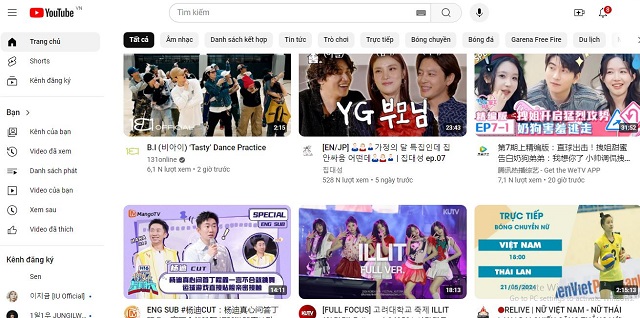
Vào Chrome mở trang YouTube
3.2. Bước 2: Tải video
Trên giao diện YouTube, bạn tìm đến video muốn tải. Mở video đó lên rồi kéo xuống phía dưới bạn sẽ thấy có nút “tải xuống”. Bạn hãy bấm chuột vào nút tải xuống đó để bắt đầu tải video về máy.
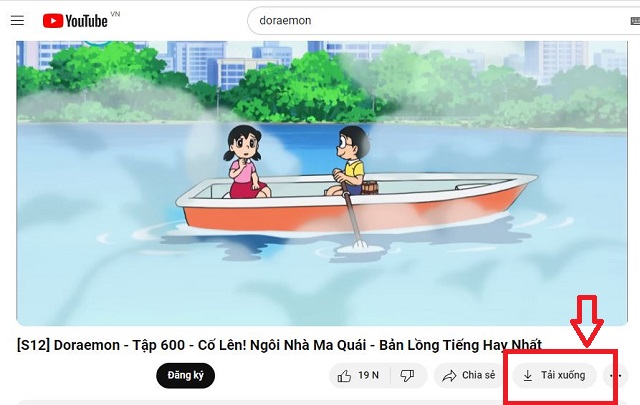
Click chọn mục tải xuống
3.3. Bước 3: Chọn chất lượng video
Trước khi quy trình Download video từ YouTube bắt đầu, hệ thống sẽ yêu cầu bạn chọn chất lượng. Để đảm bảo video tải xuống đạt chất lượng tốt nhất, bạn hãy click vào tùy chọn có giá trị cao nhất. Cuối cùng, bạn chỉ việc bấm vào mục dùng miễn phí hoặc tải xuống là xong. Trong vòng chưa đầy 1 phút video bạn chọn sẽ được tải xuống thành công.
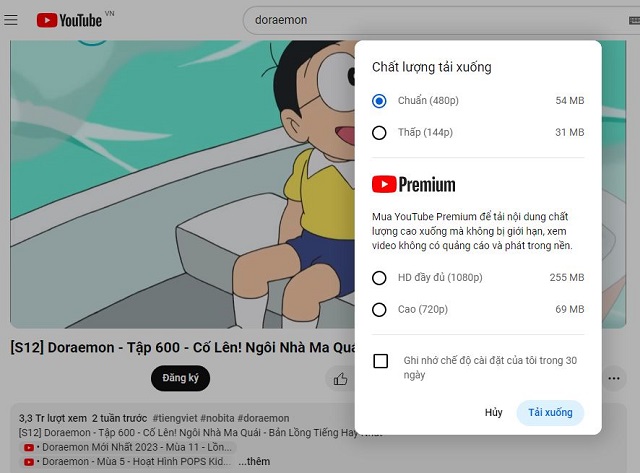
Tích chọn chất lượng video
4. Lưu ý khi Download video từ YouTube
Muốn Download video từ YouTube chuẩn HD không cần công cụ hỗ trợ không hề khó. Mặc dù vậy, để quá trình thực hiện cách tải, Download video từ YouTube về máy thuận lợi bạn cần lưu ý một số vấn đề quan trọng sau đây.
- Bạn cần đảm bảo kết nối mạng trên thiết bị hoạt động ổn định trong suốt quá trình tải video. Bởi vì, khi mạng mạnh thì quá trình tải sẽ được rút ngắn. Ngược lại, nếu thiết bị có kết nối mạng yếu sẽ khiến thời gian tải video kéo dài, thậm chí xảy ra lỗi.
- Kiểm tra dung lượng bộ nhớ thiết bị xem có đủ để chứa video tải về hay không. Bạn có thể dọn dẹp thiết bị trước khi tải nhằm đảm bảo dung lượng trống đủ lớn để tải video.
- Thực hiện đúng các thao tác Download video từ YouTube được hướng dẫn. Mỗi cách tải video đều có những ưu điểm nổi trội và các yêu cầu riêng. Vì vậy, việc tuân thủ đúng quy trình và thao tác thực hiện sẽ giúp bạn dễ dàng tải video thành công.
- ….
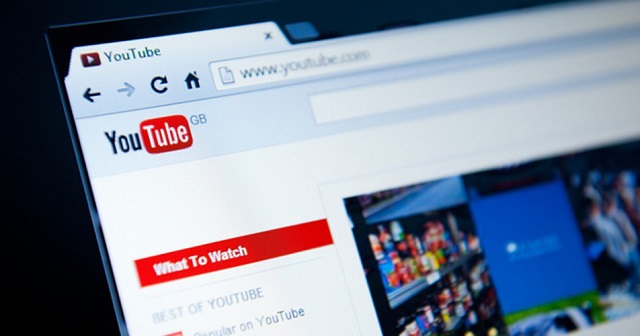
Bỏ túi một số lưu ý quan trọng khi Download video từ YouTube
5. Kết luận
Như vậy, bài viết trên đây vừa mang tới cho bạn thông tin hướng dẫn chi tiết và đầy đủ nhất về các cách Download video từ YouTube. Mong rằng, sau khi tham khảo bạn sẽ bỏ túi được nhiều kiến thức hay. Đặc biệt, bạn có thể áp dụng thành công để thỏa sức tải video YouTube về máy tính bất cứ khi nào muốn.